Počinjemo unositi podatke u glavne imenike koji se odnose na robu koju prodajemo. Prvo, sva se roba mora klasificirati, odnosno podijeliti u kategorije. Stoga idemo u imenik "Kategorije proizvoda" .
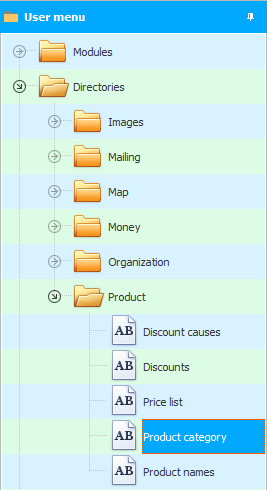
Prije ste trebali čitati o ![]() grupiranje podataka i kako "otvorena grupa" da vidite što je uključeno. Stoga dalje prikazujemo sliku s već proširenim skupinama.
grupiranje podataka i kako "otvorena grupa" da vidite što je uključeno. Stoga dalje prikazujemo sliku s već proširenim skupinama.
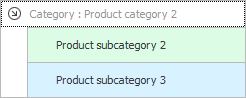
Možete prodati bilo što. Možete podijeliti bilo koji proizvod u kategorije i potkategorije . Na primjer, ako prodajete odjeću, tada bi grupe i podskupine mogle izgledati kao na gornjoj slici.
idemo Dodajmo novi unos . Primjerice, prodavat ćemo i odjeću za djecu. Neka novo "kategorija proizvoda" pod nazivom ' Buketi '. I uključit će "potkategorija" ' Buketi ruža '.
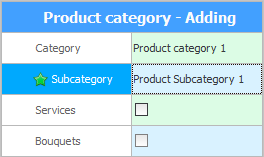
Kliknite na gumb na samom dnu "Uštedjeti" .
Vidimo da sada imamo novu kategoriju u obliku grupe. I ima novu potkategoriju.
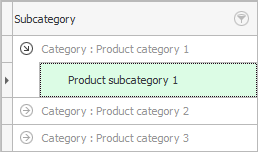
Ali ova kategorija će, zapravo, uključivati mnoge potkategorije, jer se dječje stvari mogu podijeliti u mnoge podskupine. Stoga ne stajemo tu i dodajemo sljedeći unos. Ali na lukav, brži način - "kopiranje" .
![]() Molimo čitajte što više možete.
Molimo čitajte što više možete. ![]() kopirajte trenutni unos.
kopirajte trenutni unos.
Ako ste upoznati s naredbom ' Kopiraj ', tada bi već trebali imati nekoliko potkategorija proizvoda u grupi ' Buketi '.
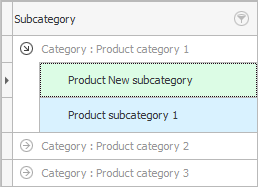
Ako ne samo da prodajete robu, već i pružate neke usluge, također možete "početak" zasebna potkategorija. Samo ne zaboravite označiti "Usluge" tako da program zna da nema potrebe za brojanjem ostataka.
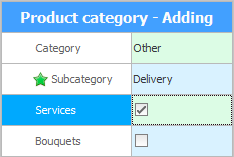
![]() Sada kada smo smislili klasifikaciju za naš proizvod, unesite nazive proizvoda - ispunite nomenklaturu .
Sada kada smo smislili klasifikaciju za naš proizvod, unesite nazive proizvoda - ispunite nomenklaturu .
U nastavku pogledajte druge korisne teme:
![]()
Univerzalni računovodstveni sustav
2010 - 2024